Jak získat více než 10 GB místa na disku po instalaci aktualizace Windows 10 na výročí

Instalovali jste právě Anniversary update? Pokud ano, je na vašem pevném disku více než 10 GB dat. Na notebooku nebo tabletu s omezeným množstvím úložiště může dojít k úplnému zaplnění vašeho zařízení.
Pokud máte počítač s velkým množstvím volného místa pro ukládání dat, můžete si tyto zbytečné údaje vůbec nevšimnout. Bude to držet po dobu 10 dnů, dokud Windows automaticky vyčistí to. Ale pokud jste stisknuty na místo, budete chtít co nejdříve vyčistit.
Tyto soubory vám umožňují přechod na 10 dní
SOUVISEJÍCÍ: Co je složka Windows.old a Jak jej odstraníte?
Upgradování mezi "sestavami" systému Windows 10, jako je listopadový update Windows 10 na výroční aktualizaci systému Windows 10, se zachází stejně jako upgradání na zcela nový operační systém Windows.
Při upgradu k nové "sestavení" Windows vytvoří složku Windows.old, která obsahuje systémové soubory z "staré" instalace systému Windows. To vám umožní vrátit se k předchozí sestavení systému Windows 10, pokud se vyskytne problém s novou sestavou.
Tato složka však používá více než 10 GB místa na pevném disku. Systém Windows jej automaticky odebere po 10 dnech, ale můžete jej dříve odebrat, abyste okamžitě uvolnili místo.
Upozornění : Měli byste to udělat pouze v případě, že počítač vypadá, že funguje správně. Máte-li nějaký problém s novou verzí systému Windows 10 na vašem hardwaru, nebudete se moci vrátit zpět k předchozí sestavení bez úplné přeinstalace systému Windows po vymazání těchto souborů.
Můžete se vrátit zpět poslední instalace systému Windows 10, kterou jste nainstalovali, přejděte do části Nastavení> Aktualizace a zabezpečení> Obnovení a pomocí tlačítka "Začínáme" v části "Vrátit se k dřívějšímu sestavení". Toto tlačítko je k dispozici pouze v případě, že jsou soubory stále k dispozici ve vašem počítači.
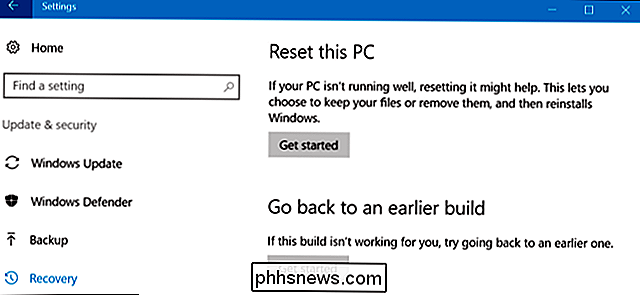
Jak odstranit složku Windows.old
SOUVISEJÍCÍ: 7 způsobů, jak uvolnit místo na pevném disku v systému Windows
bude po několika dnech fungovat dobře, můžete tyto soubory odebrat a odstranit. Nemusíte odstraňovat složku Windows.old ručně a neměli byste. Místo toho byste měli použít nástroj Vyčištění disku, který vám vyčistí věci.
Chcete-li spustit, otevřete nabídku Start, vyhledejte položku Vyčištění disku a stiskněte klávesu Enter
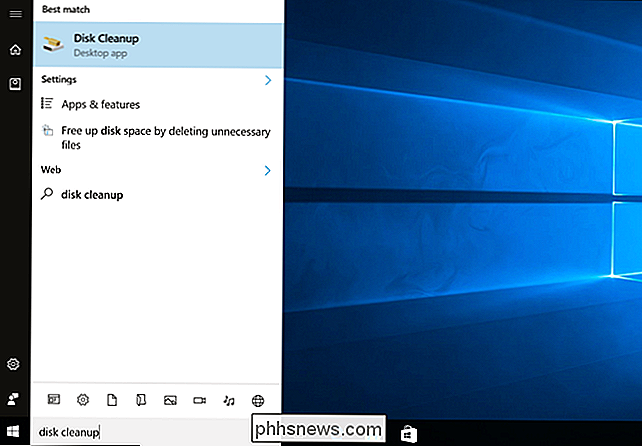
klikněte na tlačítko "Vyčistit systémové soubory".
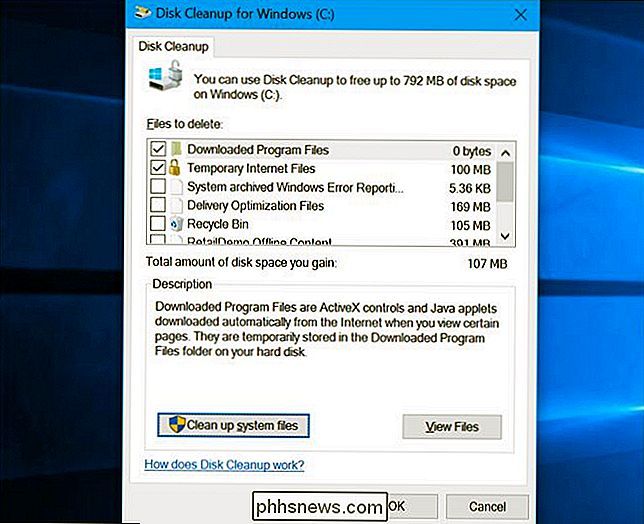
Zkontrolujte v seznamu možnost "Předchozí instalace systému Windows". Můžete také zkontrolovat další typy souborů, které chcete odstranit z pevného disku, abyste zde uvolnili místo.
Jakmile vyberete, co chcete odstranit, klikněte na tlačítko "OK". Vyčištění disku odstraní předchozí instalační soubory systému Windows a uvolní místo na pevném disku.

Pokud se po odstranění těchto souborů budete muset vrátit k předchozí sestavě systému Windows 10, budete muset přeinstalovat systém Windows 10 z instalační média se starší sestavou

Použijte Deep Freeze k obnovení počítače při spuštění
Chtěli jste někdy vrátit zpět všechny změny, které vaše děti provedly doma ve vašem počítači? Nebo byste chtěli nainstalovat nějaký software do vašeho systému, abyste si je mohli vyzkoušet ještě před nákupem, ale nevíte přesně, co bude dělat s vaším systémem?Nebylo by hezké, kdybyste mohli restartovat počítač a všechny provedené změny byly jednoduše zničeny? Naštěstí existuje způsob, jak to uděl

Jak vzít a připojit fotky ke zprávám v iOS 10
V systému iOS 10 změnila společnost Apple způsob, jak pořizovat a připojovat fotografie v aplikaci iMessage. Je to malá změna, ale může to trvat nějaký okamžik, nebo pět, abyste to zjistili. Nejprve otevřete Zprávy a poté otevřete vlákno, jako kdybyste chtěli poslat novou zprávu. Klepněte na ikonu fotoaparátu v levém dolním rohu.



